为什么win11任务栏变黑色 win11任务栏变成黑色的恢复方法
更新时间:2022-06-27 15:31:00作者:mei
win11系统默认的任务栏颜色为浅色,虽说比较好看,但很容易和网页或界面重叠,导致看不清任务栏上面的图标。有时候更改系统主题,结果不小心把任务栏变成黑色,有什么办法将任务栏恢复成黑色?只需要重新修改一下即可,下面详解操作步骤。
推荐:win11镜像系统下载
1、首先点开底部开始菜单,打开“设置”。
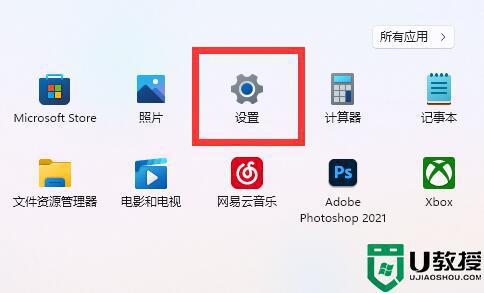
2、接着进入左边栏的“个性化”设置。
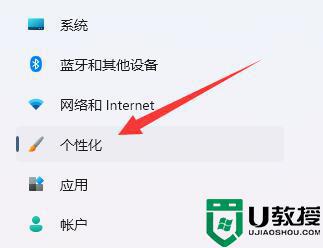
3、然后打开其中的“颜色”设置。
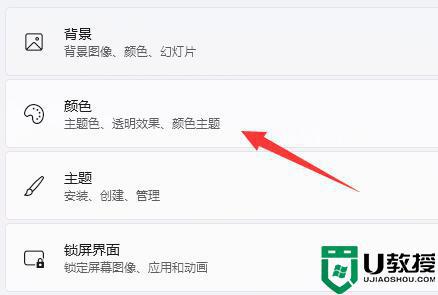
4、进入后,关掉其中的“透明效果”
(如果打开后,我们的桌面是黑色的那状态栏就是黑色的)
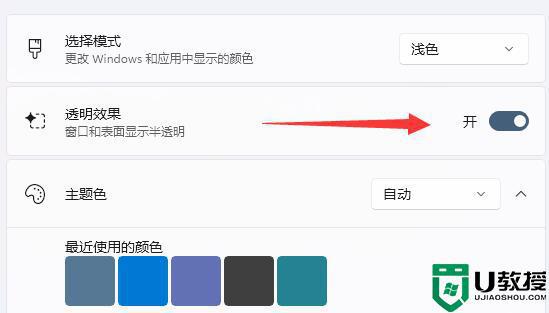
5、如果壁纸不是黑色的,那么把选择模式改为“浅色”即可。
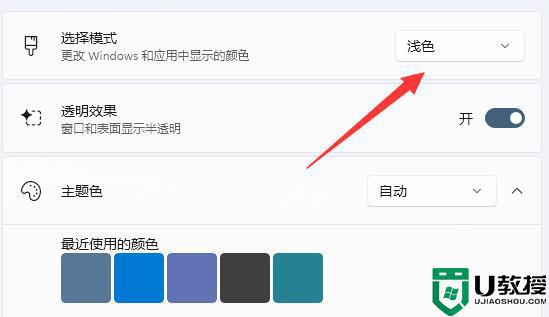
6、喜欢别的颜色的话,还可以在主题色里自由选择。

通过教程设置,轻松将win11系统任务栏变成原本颜色,当然任务栏也可以换成其他颜色,主要还是根据个人喜好进行选择。
为什么win11任务栏变黑色 win11任务栏变成黑色的恢复方法相关教程
- win11设置任务栏颜色方法 win11电脑任务栏怎么变颜色
- win11任务管理器莫名其妙变黑色什么原因 win11任务管理器变黑色两种解决方法
- win11任务栏设置为小号的方法 win11任务栏怎么变小
- win11任务栏变矮如何操作 win11任务栏变小的设置方法
- windows11任务栏怎么变成透明 如何把win11任务栏变透明
- win11怎么透明任务栏 win11如何把任务栏变成透明
- win11任务栏颜色怎么改 win11电脑底部任务栏怎么换颜色
- win11怎么把任务栏变透明 如何把win11任务栏变透明
- win11居中任务栏图标如何变小 windows11任务栏图标的变小方法
- win11任务栏变宽怎么办 win11任务栏变宽如何调整
- Windows 11系统还原点怎么创建
- win11系统提示管理员已阻止你运行此应用怎么解决关闭
- win11internet选项在哪里打开
- win11右下角网络不弹出面板
- win11快捷方式箭头怎么去除
- win11iso文件下好了怎么用
win11系统教程推荐
- 1 windows11 中文怎么设置 win11语言设置中文的方法
- 2 怎么删除win11系统的所有无用文件 Win11删除多余系统文件的方法
- 3 windows11 任务栏设置全透明方法 win11任务栏全透明如何设置
- 4 Win11系统搜索不到蓝牙耳机设备怎么回事 window11搜索不到蓝牙耳机如何解决
- 5 win11如何解决任务管理器打不开 win11任务管理器打不开解决教程
- 6 win11序列号激活码2022年最新永久 免费没过期的win11激活码大全
- 7 win11eng键盘不好用怎么删除 详解删除win11eng键盘的方法
- 8 Win11时间图标不见的两种恢复方法
- 9 win11安装不上Autocad软件怎么回事 win11安装不上Autocad软件的处理方法
- 10 万能的Win11专业版激活码大全 Win11专业版激活密钥神key

